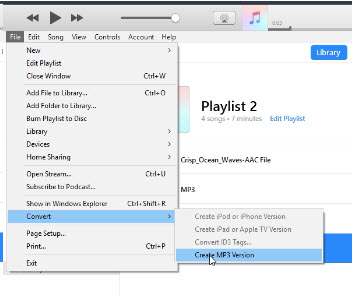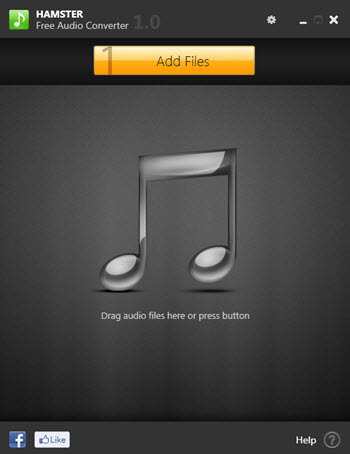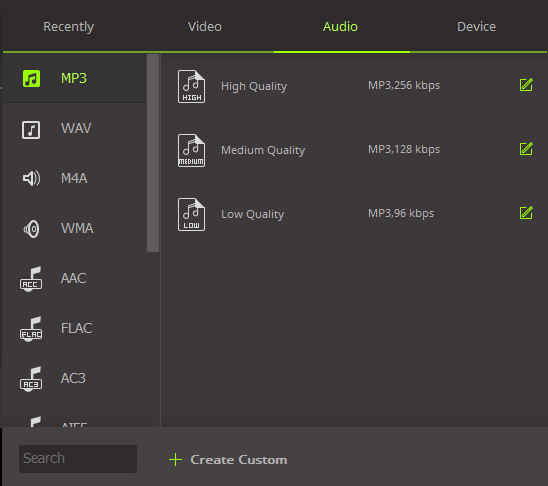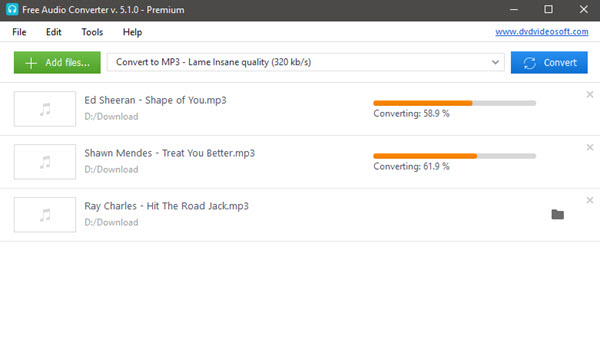Možete iTunes pretvaranje FLAC u MP3?
Zapravo, iTunes ne podržava format datoteke FLAC. Međutim, možete pretvoriti FLAC datoteke u MP3 pomoću pretvornika pouzdan multimedija kao iSkysoft iMedia pretvarač Deluxe. Ili nakon što je pretvaranje FLAC datoteke u Apple lossless/ALAC, možete pretvoriti ALAC datoteku u MP3 koristeći iTunes lako. Ovdje vam nudimo dva načina za pretvaranje FLAC datoteke, s prvim dijelom mogu pretvoriti FLAC MP3 direktno. Ako želite pretvoriti mimo iTunes, drugi dio je učinkovito rješenje.
Dio 1. Pretvaranje FLAC u MP3 od najbolje iTunes alternativa
iSkysoft iMedia pretvarač Deluxe je najbolji alat za pretvaranje FLAC audio datoteke u MP3. Lako možete pretvoriti bilo koji audio datoteke sa iTunes sa ovom Multimedia Converter. Osim toga, možete pretvoriti bilo koji FLAC u MP3 sa bolji audio odlika. Optimizirane postavke možete koristiti za reprodukciju MP3 datoteka u bilo koji uređaj želite. iSkysoft iMedia pretvarač Deluxe koristi samo 3 jednostavna koraka za pretvaranje FLAC datoteke u MP3. Ne moraš ići kroz dugotrajni proces pretvaranje FLAC datoteke u MP4 ili MP3 formata. Možete izravno pretvaranje FLAC datoteke u MP3 nekoliko sekundi i slušaj glazbu bilo gdje i bilo kada vi želite. Osim toga, ima je izgrađen-in Media Player gdje možete reproducirati glazbene datoteke ili ekstrakt audio kartoteka from video ako je potrebno. Možete prilagoditi audiopostavke FLAC prije pretvorbe.
iSkysoft iMedia pretvarač Deluxe - Video Obratitelj
Ključne značajke o iSkysoft iMedia pretvarač Deluxe:
- Efikasan FLAC MP3 Converter: štedi vrijeme izravno pretvaranje FLAC audio datoteke u MP3.
- Snimanje MP3 datoteka na DVD: lako izgorjeti MP3 datoteka u DVD.
- Editiranje zvuka: izmjene Audio postavke kao što su kanal, Bitrate, Audio kodiranje postavke, Trim i tako dalje.
- Održava izvorni glazba/Audio odlika: Pretvara Audio kartoteka sa izvorni Audio odlika.
- Može lakši pretvoriti DRM zaštićen Audio kartoteka.
- Pretvaranje Audio datoteka s 90 X puta većom brzinom.
- Puna krušna peć pretvaranje FLAC datoteke u MP3.
Kako to pretvoriti FLAC u MP3 sa iSkysoft iMedia pretvarač Deluxe
Preuzimanje datoteka iSkysoft iMedia pretvarač Deluxe i onda lansirati softver za pretvaranje FLAC datoteke u MP3. Slijedite ova 3 jednostavna koraka pretvoriti Audio datoteka.
Korak 1. Odaberite/dodati FLAC datoteke
Za trenutak pretvorbe, možete ići za povuci i drop metodom, gdje ćete morati odabrati cilj FLAC datoteke & onda povucite i ispustite datoteke u pretvarač. Alternativno, možete odabrati 'Dodaj datoteke' i ' učitavanje medija datoteke ' učitavanje FLAC audio datoteke.

Korak 2. Odaberite Audio formata (MP3)
Od 6 kategorija, odaberite Audio i pomaknite se dolje da odaberete 'MP3' kao izlazni format. Također možete urediti postavke zvuka kao što je Bitrate, volumen, kanal, Trim ili druge postavke prema potrebi.

Korak 3. Odaberite izlaznu mapu i pretvaranje FLAC u MP3
U posljednjem koraku odaberite izlaznu mapu/datoteku odredište. Nakon toga, odaberite 'Pretvoriti' u donjoj desnoj strani pokretanje FLAC u MP3 pretvorbe programa. Audio datoteka će se pretvoriti odmah.

Umjesto da prolazi kroz dugotrajan proces pretvaranja FLAC MP3 koristeći iTunes, treba odabrati pravi način za pretvaranje FLAC datoteke u MP3. Preporučuje se korištenje iSkysoft iMedia pretvarač Deluxe za pretvaranje FLAC datoteke u MP3. To je jedan djelotvoran i efikasan alata na tržištu koji pruža 90 X puta brže konverzije bez kompromisa s kvalitetom zvuka. Pretvoriti MP3 datoteke možete koristiti za slušanje glazbe u iTunes ili bilo koji drugi uređaj kao vaš zahtjev.
Dio 2. Kako to pretvoriti MP3 za iTunes
iTunes ne podržava FLAC format datoteke, međutim, može pretvoriti u MP3 datoteka mimo iTunes s druge formate kao što su Apple bez gubitaka format(.m4a). Postoje mnogi besplatni softver kao online pretvaranje alat za pretvaranje FLAC Apple lossless format. S pomoću file M4A mogao pokrenuti iTunes to pretvoriti M4A to MP3 datoteka.
Korak 1. Odaberite M4A datoteku i kliknite "Uredi" opciju, odaberite 'Sklonost' u iTunes.
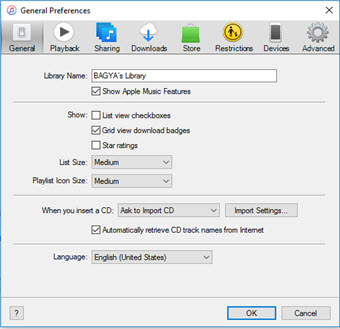
Korak 2. Odaberite 'Postavke uvoza' koji će se otvoriti novi prozor "Postavke". Promijeniti Uvoz postavki kao 'Apple Lossless koder' i zatim pritisnite u redu.
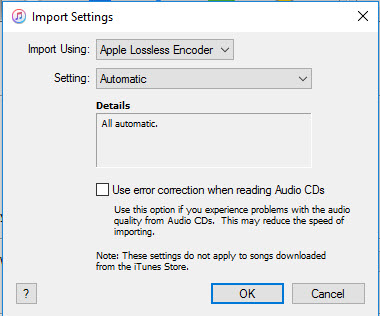
Korak 3. Stvaranje Apple Lossless verzije.
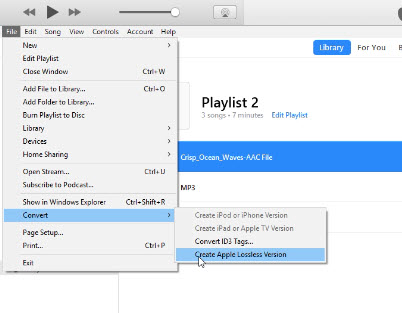
Korak 4. Promijenite postavke uvoza u MP3 koder opet.
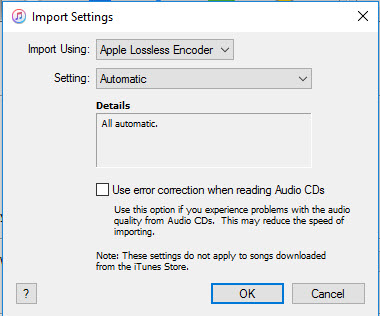
Korak 5. Odaberite M4A audio datoteke i pritisnite 'File' izbornika za pretvaranje M4A MP3.